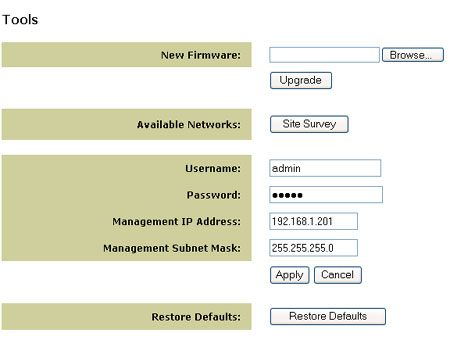Inhalt:
Über den 802.11g Wireless Gaming Adapter and Ethernet Bridge
Zugriff auf die Web-Benutzeroberfläche und Site-Übersicht
Was ist ein Wireless-Netzwerk?
Web-
Benutzeroberfläche und Sicherheitskonfiguration >
Fehlerbehebung und Technischer Support
802.11g Wireless Gaming Adapter and Ethernet Bridge Bedienungsanleitung
Status-Seite
Die Status-Seite zeigt den jeweiligen Status des Netzwerks an, mit dem Sie verbunden sind, einschließlich des SSID-Namens, des Kanals und der Firmware-Version, die Sie verwenden. Darüber hinaus bietet diese Seite weitere informative Einzelheiten.
Hinweis: Wenn im Feld für die MAC-Adresse die Nachricht "Device not associated" (Gerät nicht verbunden) erscheint, bedeutet dies, dass Ihr 5430 nicht mit dem Wireless-Netzwerk verbunden ist. Erscheint im Feld für die MAC-Adresse jedoch eine gültige MAC-Adresse, ist Ihr 5430 mit dem Wireless-Netzwerk verbunden.
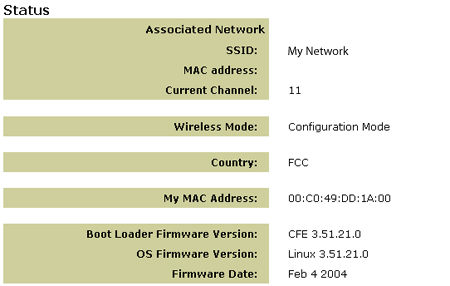
Wireless Menüoptionen
Über das Menü "Wireless" können Sie vom Client-Modus zum Ad hoc-Modus wechseln und einen "Network Name" (Name des Netzwerks, SSID) eingeben oder einen eigenen Kanal für den Ad hoc-Modus wählen. Wenn Sie sich bezüglich der SSID nicht sicher sind, nutzen Sie unter "Tools" (Extras) die Funktion "Site Survey" (Site-Übersicht) und suchen Sie ein Netzwerk in der Nähe Ihres 5430.
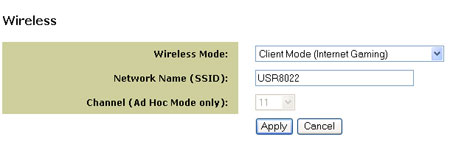
Security: Ein sicheres Wireless-Netzwerk
Ein Wireless-Netzwerk ermöglicht Ihnen freie Bewegung ohne irgendwelche Kabel; es bedeutet allerdings auch, dass Ihre Daten für jeden zugänglich sind, der sich in Reichweite Ihres Wireless-Netzes befindet. Wenn Sie Anlass zur Sorge haben, dass ein Dritter, z.B. ein Nachbar, in Reichweite Ihres Wireless-Netzwerks Ihre Wireless-Verbindung für widrige Zwecke benutzt, empfehlen wir Ihnen dringend, die Wireless-Sicherheit zu aktivieren, um unbefugte Verbindungen und das Abhören Ihres Netzwerkverkehrs zu unterbinden. Viele Wireless Router bieten heutzutage verschiedene Techniken zur Absicherung eines Wireless-Netzwerks. Wir empfehlen, dass Sie zunächst die Sicherheit Ihres Wireless Routers aktivieren und anschließend die gewählte Methode für Ihre Clients übernehmen.
USRobotics empfiehlt mindestens eine der folgenden zwei Methoden:
WEP (Wired Equivalent Privacy) (WEP-Verschlüsselung)
Ihr 5430 unterstützt WEP-Sicherheit mit 64 Bit und 128 Bit. Sofern auf Ihrem Wireless Router verfügbar, empfehlen wir die Aktivierung der Sicherheitsfunktion mit 128 Bit. Durch die WEP-Aktivierung werden die Daten mit einem Code verschlüsselt. Diese speziell formatierten Daten können nur von einem anderen Wireless-Gerät gelesen werden, das den Code zur Entschlüsselung kennt. Da beide Teilnehmer denselben Code benutzen, können Dritte, die den Code nicht kennen, keine Verbindung zu Ihrem Netzwerk aufbauen und Ihre Internetverbindung nicht nutzen.
MAC Address Filtering (MAC-Adressfilterung)
Viele Wireless Router bieten eine Technik zur Erstellung einer Liste von Geräten, die an Ihrem Wireless-Netzwerk teilnehmen können. Näheres dazu, ob die Filterung von MAC-Adressen unterstützt wird, finden Sie in der Dokumentation Ihres Wireless Routers oder Access Points.
Aktivieren der Sicherheit Ihres 5430
Aktivieren von WEP
Nachdem Ihnen ein Name für Ihr Netzwerk zugewiesen wurde (auf Ihrem Wireless Router oder Access Point konfigurierte SSID und entsprechende Sicherheitseinstellungen), können Sie über das Menü "Security" (Sicherheit) auf den Seiten der Web-Benutzeroberfläche (Web User Interface) die WEP-Sicherheit für Ihren 5430 programmieren.

Für die WEP-Sicherheit können Sie zwischen einer Authentifizierung mit freigegebenem Schlüssel (Erzwungen) (Shared Key Authentication (Forced)) oder einem offenen System (Open System) wählen, bei dem der 5430 eine Authentifizierung nur sendet, wenn sie von einem Wireless Router angefordert wird.
Beachten Sie, dass die Netzwerkschlüssel (Network Keys) mit denen Ihres Wireless Routers übereinstimmen müssen. Wenn Sie mehrere Netzwerkschlüssel verwenden, können Sie bis zu vier Schlüssel eingeben.
Hinweis: Berücksichtigen Sie bei der Eingabe der Schlüssel die Groß-/
Kleinschreibung. Geben Sie den Netzwerkschlüssel genauso ein, wie er in Ihrem Wireless Router oder Access Point angegeben ist.
Wireless MAC Filtering (Wireless MAC-Filterung)
Sie können eine MAC-Adressenfilterung verwenden, damit nur Verbindungen zu einem bestimmten Wireless Router oder Access Point hergestellt werden. Sie können die MAC-Adresse Ihres Wireless Routers oder Access Points hinzufügen und im Feld "Wireless MAC Address Filtering" (Wireless MAC-Adressenfilterung) die Option "Allow" (Zulassen) aktivieren. Dadurch "spricht" Ihr 5430 nur mit Ihrem Wireless Router oder Access Point. Andere Geräte haben keinen Zugriff.
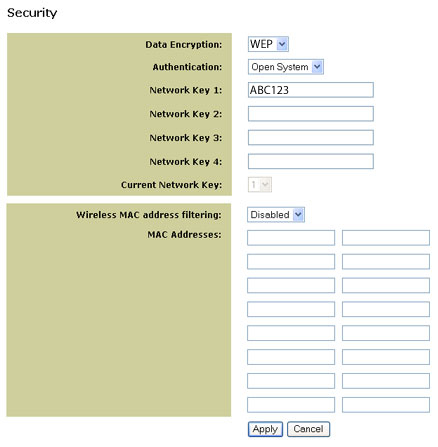
Advanced (Erweiterte) Menüoptionen
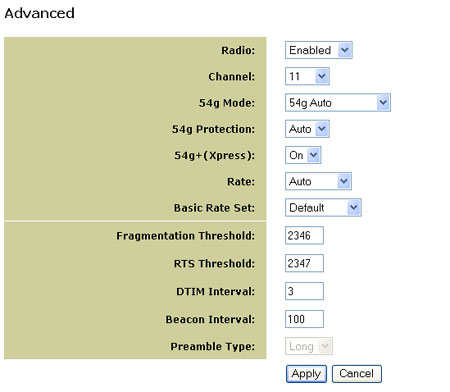
Radio (Sendesignal)
Über das Menü "Radio" können Sie die Wireless-Signalübertragung aktivieren oder deaktivieren. Wenn Sie das Signal Ihre Gerätes beenden (die Verbindung zum Wireless-Netzwerk unterbrechen) wollen, wählen Sie Radio Off (Radio aus).
Channel (Kanal)
802.11b und 802.11g nutzen Kanäle zur Beschränkung von Störungen, die von anderen Geräten ausgehen. Falls bei Ihnen Störungen durch ein anderes Gerät mit 2,4 GHz, z.B. Babyfon, Alarmanlage oder schnurloses Telefon, auftreten, ändern Sie den Kanal Ihres 5430 und Ihres Wireless Routers. Die Kanalfunktion wird überwiegend im Ad hoc-Modus genutzt. Im Client-Modus wechselt der 5430 automatisch den Kanal, damit er mit dem des Wireless Routers oder Access Points übereinstimmt.
54g Mode (54g-Modus)
Bei Problemen mit der Verbindungsherstellung zu einem 802.11b Router (nur Wireless) sollten Sie für Ihren 5430 und Ihren Wireless Router den Modus "802.11b Only" (Nur 802.11b) einstellen. Dadurch wird sichergestellt, dass Sie nur zu 802.11b-Geräten eine Verbindung herstellen. Stellen Sie den Modus auf "54g Auto" (Automatik) für größte Kompatibilität. Stellen Sie den Modus auf "54g Performance" (Leistung) für schnellste Leistung unter 54g-zertifizierten Einrichtungen.
54g Protection (54g-Schutz)
Die 802.11g-Standards bieten einen speziellen Schutz, durch den 802.11g- und 802.11b-Geräte im selben Netzwerk bestehen können, ohne zur selben Zeit zu "sprechen". Sie sollten den 54g-Schutz nicht deaktivieren, wenn die Möglichkeit besteht, dass ein 802.11b-Gerät Ihr Wireless-Netzwerk nutzen könnte. Im Automatik-Modus (Auto Mode) verwendet das Wireless-Gerät RTS/CTS, um in einem gemischten 802.11g-/802.11b-Netzwerk die 802.11g-Leistung zu verbessern. Schalten Sie den Schutz aus, um unter den meisten Bedingungen den 802.11g-Durchsatz zu maximieren.
54g+ (Xpress)
54g+ ist eine Technologie, die Frame Bursting-basierte Standards verwendet, um einen höheren Durchsatz zu erreichen. Wenn 54g+ aktiviert ist, kann sich der Gesamtdurchsatz, d. h. die Summe der Durchsatzgeschwindigkeiten aller Clients im Netzwerk, in ausschließlichen 802.11g-Netzwerken um bis zu 25 % und in gemischten 802.11g-/802.11b-Netzwerken um bis zu 75 % erhöhen.
Rate (Übertragungsrate)
Sie können eine niedrigere Datenübertragungsrate erzwingen, wenn Sie Probleme mit der Verbindungsherstellung haben oder bei einer höheren Rate Daten verlieren. Beachten Sie, dass manche Datenübertragungsraten nur zu einem der beiden 802.11-Standards gehören, wodurch Sie Ihren 5430 nur an dieses Netzwerk anschließen können. 802.11g-Übertragungsraten: 6, 9, 12, 18, 24, 36, 48, 54 Mbps; 802.11b-Übertragungsraten: 1, 2, 5,5, 11 Mbps
Basic Rate Set (Grundlegende Übertragungsraten)
Sie können alle im obigen Abschnitt genannten Übertragungsraten unterstützen oder die Übertragungsraten von 1 und 2 Mbps verwenden, die nur ältere 802.11b-Implementierungen unterstützen.
Fragmentation Threshold (Fragmentierungsschwelle)
Diese Schwelle wird verwendet, um Pakete zu fragmentieren oder zu stückeln, was zu verbesserter Leistung bei HF-Störungen beitragen kann.
RTS Threshold (Request to Send Threshold) (RTS-Schwelle)
Die RTS-Schwelle bestimmt die Paketgröße einer Übertragung und trägt durch die Nutzung eines Access Points zur Steuerung des Datenflusses bei.
DTIM Interval (DTIM-Intervall)
Das DTIM-Intervall bestimmt das Weckintervall für Clients im Energiesparmodus.
Beacon Interval (Leitstrahl-Intervall)
Ein Leitstrahl ist ein Paket von Informationen, das von einem verbundenen Gerät an alle anderen Geräte gesendet wird und somit seine Verfügbarkeit und Bereitschaft ankündigt. Ein Leitstrahl-Intervall ist eine gewisse Zeitspanne (gesendet mit dem Leitstrahl) bis zur erneuten Versendung des Leitstrahls. Das Leitstrahl-Intervall wird in Millisekunden (ms) festgelegt.
Preamble Type (Art der Präambel)
Präambeln sind Sequenzen von Binärziffern, die zur Synchronisierung der Empfänger beitragen. Die Empfänger werden außerdem auf den Empfang einer Datenübertragung vorbereitet. Einige ältere Wireless-Systeme, z. B. 802.11b-Implementierungen, verwenden kürzere Präambeln. Bei Problemen mit der Verbindungsherstellung zu einem älteren 802.11b-Gerät verwenden Sie eine kürzere Präambel. Sie können eine kürzere Präambel aktivieren (Short Preamble On), wenn der 54g-Modus im Feld "54g Mode" auf "802.11b Only" (Nur 802.11b) eingestellt ist.
Wechsel zwischen Client- und Ad hoc-Modus
Wenn Sie zwischen Client- und Ad hoc-Modus wechseln möchten, gehen Sie zur Web-Benutzeroberfläche, wählen Sie Setup (Einrichten) und befolgen Sie die Anweisungen auf dem Bildschirm wie in der folgenden Grafik dargestellt:
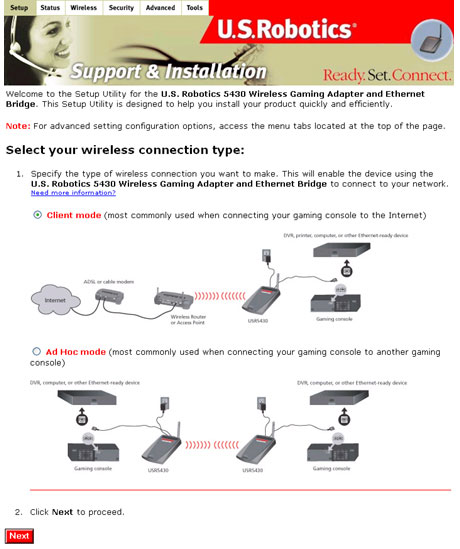
Sie können auch zwischen den Modi wechseln, indem Sie auf der Registerkarte "Wireless" den gewünschten Wireless-Modus aus dem Feld "Wireless Mode" auswählen und auf Apply (Übernehmen) klicken.
Upgrade Ihres Adapters
Laden Sie die Firmware-Datei auf ein lokales Verzeichnis herunter. Stellen Sie an Ihrem 5430 den Konfigurationsmodus ein. (Drücken Sie mit einer Nadel oder einer Büroklammer kurz die Reset-Taste – weniger als zwei Sekunden.) Schließen Sie das Ethernet-Kabel an den Ethernet-Anschluss Ihres Computers an. Löschen Sie die IP-Adresse Ihres Computers und geben Sie sie erneut ein. (Näheres dazu finden Sie im Abschnitt Zugriff auf die Seiten der Web-Benutzeroberfläche des 5430 in dieser Bedienungsanleitung.) Öffnen Sie einen Webbrowser und geben Sie in die Adresszeile http://192.168.1.201 ein. Geben Sie den Benutzernamen (der Standard-Benutzername ist admin) und das Kennwort ein (das Standard-Kennwort ist admin), um auf die Web-Benutzeroberfläche zuzugreifen. Wählen Sie die Registerkarte Tools (Extras). Wählen Sie aus der Zeile "New Firmware" (Neue Firmware) die Option Browse (Durchsuchen) und suchen Sie nach der Firmware-Datei. Wählen Sie Upgrade, um das Upgrade zu starten. Ziehen Sie bitte nicht das Ethernet-Kable aus der Anschlussbuchse und unterbrechen Sie das Upgrade nicht. Der Adapter benötigt nach dem Upgrade einige Minuten, um neu zu starten.
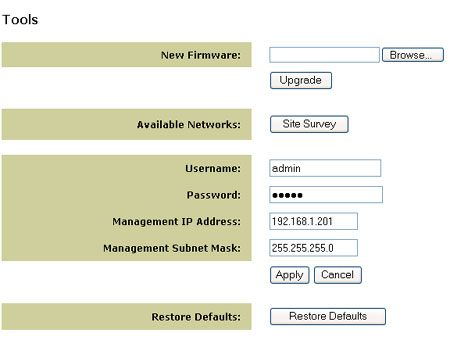
"Tools" (Extras) Menüoptionen
Mit der Funktion "Site Survey" (Site-Übersicht) erhalten Sie eine Übersicht über alle Netzwerke (SSID) in Reichweite des Adapters und können das gewünschte Netzwerk auswählen, zu dem Sie eine Verbindung herstellen möchten. Sollte das gewählte Netzwerk eine Verschlüsselung verwenden, müssen Sie auf der Registerkarte "Security" (Sicherheit) die entsprechende Verschlüsselung auch für Ihren 5430 einstellen. (Nähere Informationen zur spezifischen Netzwerksicherheit finden Sie in der Dokumentation Ihres Wireless Routers und Access Points.)
Ändern Sie über das Menü "Tools" (Extras) das Anmeldungskonto des 5430, die Verwaltungs-IP-Adresse und die Subnetzmaske, und stellen Sie die werkseitigen Voreinstellungen Ihres 5430 wieder her.